Excel数据字典到PDM的自动化转换教程
数据字典是关于数据的信息的集合,详细描述了数据库中数据的结构和属性。它包括了每个字段的数据类型、长度、可能的值、默认值以及字段之间的关系。数据字典对于维护数据的一致性、完整性和准确性至关重要,是数据库管理和数据治理的基础。Python由于其简洁的语法和强大的库支持,在数据处理领域中脱颖而出。它的广泛使用意味着有大量的社区资源和第三方库可以利用,特别是在数据分析和科学计算方面,如NumPy、Pand
简介:在企业级IT项目中,数据管理和模型构建是关键环节。本文详细探讨了如何将Excel格式的数据字典自动化地转换为产品数据管理(PDM)模型,涉及数据整理、脚本编写、执行、验证及整合到工作流等步骤。这对于提升项目效率和数据管理质量具有重要意义。 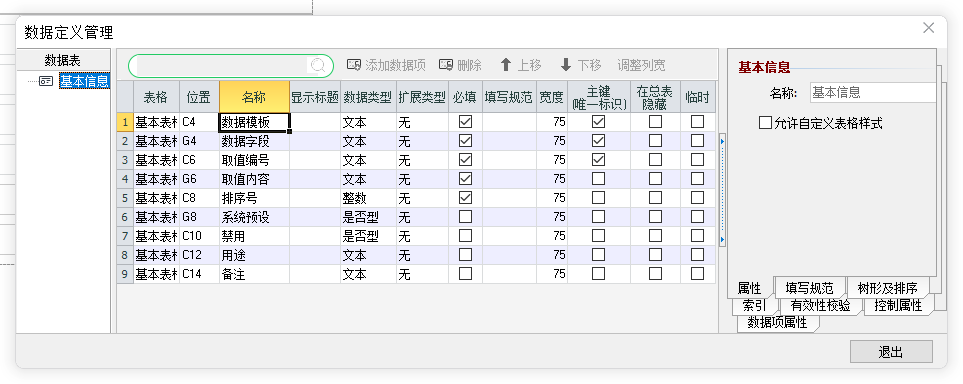
1. 数据字典和PDM的基本概念与作用
数据字典的定义与重要性
数据字典是关于数据的信息的集合,详细描述了数据库中数据的结构和属性。它包括了每个字段的数据类型、长度、可能的值、默认值以及字段之间的关系。数据字典对于维护数据的一致性、完整性和准确性至关重要,是数据库管理和数据治理的基础。
PDM的含义和价值
PDM(Product Data Management,产品数据管理)是一种在计算机系统中存储和管理与产品相关数据的方法。它支持产品从概念设计、详细设计、生产制造、维护到最终报废处理等全生命周期的数据管理。PDM系统能够帮助团队成员高效地协作,保证数据的同步更新,提高工作效率和产品质量。
数据字典与PDM的结合使用
将数据字典与PDM系统结合起来,可以有效地整合和管理产品数据。这种结合不仅确保了数据的准确性,还促进了不同部门之间的信息共享与流程协同。在实际应用中,数据字典为PDM提供了数据的详细定义和结构,使得PDM系统能够更准确地跟踪和控制产品数据的变动,从而在复杂项目中维持高效的工作流。
2. Excel数据整理与格式化方法
在现代数据处理中,Excel 依然是最常用的工具之一,尤其是在数据整理和格式化方面。数据整理是数据分析的第一步,它确保我们所分析的数据是干净、准确的。数据格式化则是为了提高数据的可读性和可用性。本章节将深入探讨Excel数据整理与格式化的多种方法和技术。
2.1 数据整理的技术手段
2.1.1 清洗重复和无效数据
在处理大量数据时,重复或不完整的数据记录是很常见的问题。这些数据不仅会增加存储和处理成本,还可能导致分析结果的偏差。
操作步骤:
- 定位重复项: 通过Excel的“数据”选项卡中的“删除重复项”功能来识别和删除重复的数据行。
- 标记无效数据: 使用“数据验证”功能可以帮助用户在输入数据时捕捉不正确的格式或范围内的值。
- 清理数据: 利用“高级筛选”或“查找和选择”功能结合条件格式来高亮显示和进一步处理无效数据。
示例代码:
=IF(COUNTIF(Range, A1)>1, "Duplicate", "Unique")
这个简单的Excel公式可以帮助识别重复项。如果A1单元格中的值在指定范围(Range)内出现超过一次,将返回“Duplicate”,否则返回“Unique”。
2.1.2 数据分类与排序技巧
数据分类和排序是数据整理过程中的基础任务,它们有助于更好地理解数据并为后续分析做准备。
操作步骤:
-
分类数据: 使用“排序与筛选”功能下的“自定义排序”选项,可以基于一列或多列数据对表格进行排序。
-
数据分组: 利用“数据”选项卡下的“创建组”功能,可以将相似的数据分组在一起,便于管理和分析。
-
高级排序: 在“排序”对话框中,可设定多个排序级别,先按照一个列排序,然后按照另一个列排序,以此类推。
2.2 数据格式化的操作流程
2.2.1 设定单元格格式与约束
正确地设置单元格格式可以改善数据的视觉呈现,而单元格约束可以确保数据的准确性和一致性。
操作步骤:
-
设置单元格格式: 根据数据类型选择合适的数字格式,比如日期、时间、货币等。在“开始”选项卡下选择“数字”组中的相应格式。
-
添加数据验证: 在“数据”选项卡中选择“数据验证”,设置规则限制输入的数据类型或范围。
2.2.2 使用公式进行数据转换
通过Excel公式,可以将数据从一种格式转换为另一种格式,或者计算新的数据值。
操作步骤:
-
数据类型转换: 使用TEXT、DATEVALUE、VALUE等函数将文本转换为日期、数字或其他数据类型。
-
计算和转换: 利用SUMIF、AVERAGEIF、CONVERT等函数根据特定条件进行计算或单位转换。
示例代码:
=DATEVALUE("01/01/2021")
这个函数将文本字符串转换为Excel可识别的日期格式。
2.2.3 利用Excel的高级筛选功能
高级筛选功能提供了更多筛选选项,能够帮助用户更细致地处理数据。
操作步骤:
-
执行高级筛选: 通过“数据”选项卡中的“高级”按钮来执行高级筛选。
-
使用自定义筛选条件: 在高级筛选对话框中,可以输入自定义条件,通过这些条件来筛选数据。
示例操作:
1. 选中数据列;
2. 点击“数据”选项卡中的“高级”;
3. 在“高级筛选”对话框中选择“将筛选结果复制到其他位置”;
4. 指定复制到的目标位置;
5. 点击“条件区域”输入筛选条件;
6. 点击确定执行筛选。
本章节通过介绍Excel数据整理与格式化的各种方法,为读者提供了实用的技巧和工具,帮助他们更高效地处理数据,为深入分析做好准备。在下一章中,我们将探讨自动化脚本编写技巧,进一步提高数据处理的自动化程度。
3. 自动化脚本编写技巧
在本章节中,我们将深入探讨自动化脚本编写的关键技巧和最佳实践。自动化脚本不仅能够提高数据处理的效率,还能在复杂任务中减少人为错误。我们将从脚本语言选择开始,逐步深入到编写过程中的各个细节和高级功能。
3.1 脚本语言的选择与介绍
3.1.1 Python在数据处理中的优势
Python由于其简洁的语法和强大的库支持,在数据处理领域中脱颖而出。它的广泛使用意味着有大量的社区资源和第三方库可以利用,特别是在数据分析和科学计算方面,如NumPy、Pandas、Matplotlib等。
# 示例:使用Pandas库来处理数据
import pandas as pd
# 加载数据
df = pd.read_excel('data.xlsx')
# 显示前五行数据
print(df.head())
在上面的代码示例中, pd.read_excel 是Pandas库提供的函数,能够直接读取Excel文件中的数据,并将其转换为DataFrame对象,这是一种二维标签化数据结构。
3.1.2 R语言的统计分析功能
R语言是另一种常用于数据处理和统计分析的脚本语言。它特别适合进行复杂的统计计算,并且拥有大量的统计分析包,如ggplot2、dplyr等,这些都是数据分析和可视化的重要工具。
# 示例:使用R语言读取Excel文件
library(readxl)
# 读取Excel数据
df <- read_excel("data.xlsx")
# 查看数据
print(head(df))
在这段R脚本中, read_excel 函数属于readxl包,用来读取Excel文件。R语言同样也支持直接读取Excel文件,并在数据处理方面提供了强大的功能。
3.2 脚本编写的基本要素
3.2.1 变量和数据结构
在编写自动化脚本时,合理的使用变量和数据结构是基本功。数据结构的选择直接影响到程序的执行效率和可读性。例如,Python中的列表、元组、字典和集合。
# Python中的数据结构示例
# 列表(List)
my_list = [1, 2, 3, 4, 5]
# 字典(Dictionary)
my_dict = {"a": 1, "b": 2, "c": 3}
# 集合(Set)
my_set = {1, 2, 3}
在上面的例子中,展示了Python中四种基础数据结构的创建和使用。
3.2.2 流程控制语句的应用
掌握流程控制语句对于编写功能丰富的脚本是必要的。它们包括条件语句(if-elif-else)和循环语句(for和while),用于控制脚本的逻辑流。
# Python中的流程控制示例
# 条件语句
if value > 10:
print("Value is greater than 10")
elif value < 10:
print("Value is less than 10")
else:
print("Value is equal to 10")
# 循环语句
for i in range(5):
print(i)
# 循环语句 - while
counter = 0
while counter < 5:
print(counter)
counter += 1
在此示例中,条件语句用于输出不同的信息,取决于 value 变量的值,而循环语句则用于重复执行某些任务。
3.2.3 函数和模块的使用
函数是代码复用的基础,模块则允许我们将代码封装起来以供其他脚本和项目使用。使用函数和模块,可以让脚本更加模块化,便于维护和扩展。
# Python中的函数和模块示例
# 定义一个函数
def greet(name):
return f"Hello, {name}!"
# 调用函数
print(greet("Alice"))
# 导入一个模块
import math
# 使用模块中的函数
print(math.sqrt(16))
在本段代码中,我们定义了一个简单的函数 greet 来返回问候语,然后调用了Python标准库中的 math 模块的 sqrt 函数来计算平方根。
通过本章的介绍,我们了解了自动化脚本编写的基本概念和关键要素。接下来,在下一章节中,我们将深入讨论从Excel到PDM数据转换的具体实现步骤和脚本执行的相关内容。
4. Excel到PDM转换的步骤与脚本执行
4.1 转换逻辑的设计与实现
4.1.1 数据匹配与映射策略
在进行Excel到PDM(Product Data Management)的转换时,数据匹配和映射策略是至关重要的。首先需要确保每个数据项在转换过程中都能找到对应的目标字段,以避免数据丢失或错误映射。这通常需要详细地分析Excel文件中的数据结构以及PDM系统中数据模型的结构。
一个有效的策略是创建一个映射表,列出所有需要转换的Excel字段和PDM目标字段。使用此映射表,可以将Excel数据项映射到PDM属性,例如将”产品编号”映射到PDM中的”Part Number”,将”产品描述”映射到”Part Description”。在某些情况下,可能需要进行数据转换或格式化来满足PDM系统的要求,例如单位转换或日期格式的调整。
4.1.2 转换规则的编写
转换规则是指导如何将Excel数据转换为PDM数据的逻辑。这些规则包括数据的转换方式、数据类型的匹配、以及对数据格式的要求等。编写转换规则时,应详细考虑以下因素:
- 数据类型转换,例如将文本格式的数字转换为数值类型。
- 数据格式的标准化,例如日期和时间格式的统一。
- 特殊数据项的处理,例如对于缺失值的默认处理或对于特殊字符的过滤。
- 数据验证规则,确保数据在转换后符合PDM系统的要求。
4.2 转换脚本的编写与调试
4.2.1 编写脚本以读取Excel文件
在编写用于转换的脚本时,首先需要能够从Excel文件中读取数据。这可以通过多种脚本语言实现,例如Python、C#等。在Python中,可以使用 pandas 库轻松地读取Excel文件,示例如下:
import pandas as pd
# 读取Excel文件
df = pd.read_excel('example.xlsx')
# 查看DataFrame的前几行
print(df.head())
在执行上述代码之后,我们就能获取到一个 DataFrame 对象,它包含了Excel文件中所有的数据,之后就可以按照映射策略对数据进行处理了。
4.2.2 脚本中的PDM数据处理逻辑
一旦数据被读取到脚本中,接下来就是根据我们之前定义的映射策略和转换规则进行数据处理。对于每一个需要转换的数据项,我们需要编写相应的逻辑来实现从Excel到PDM的转换。在Python中,这通常涉及到数据类型转换、字符串操作、正则表达式等技术。
# 示例:将字符串数据转换为日期格式
df['date'] = pd.to_datetime(df['date_string'], errors='coerce')
# 示例:处理缺失值
df['cost'] = df['cost'].fillna(0)
# 示例:正则表达式替换特殊字符
df['part_name'] = df['part_name'].str.replace(r'[^a-zA-Z0-9 ]+', '', regex=True)
4.2.3 脚本测试与异常处理机制
在脚本编写完成后,需要对其进行测试以确保转换逻辑正确无误,并且能够应对数据异常情况。这包括单元测试、集成测试,以及针对特定数据异常情况的测试。在测试过程中,可能会遇到数据不一致、格式错误等问题,需要在脚本中加入异常处理机制来处理这些情况。
try:
# 读取和处理数据的代码
# ...
except Exception as e:
# 记录错误信息,并进行相应的错误处理
print(f'Error: {str(e)}')
# 可以记录错误信息到日志文件或发送通知
异常处理不仅能够确保脚本在遇到错误时不会完全停止,还能提供错误发生时的详细信息,便于开发者定位问题和修复脚本。
至此,我们已经完成了从Excel到PDM的数据转换逻辑设计、脚本编写以及测试。在下一章节中,我们将深入探讨数据验证和调整过程,确保数据的准确性和一致性。
5. 数据验证和调整过程
在数据转换项目中,数据验证和调整是确保数据质量和完整性的重要环节。本章将详细介绍数据验证的方法与工具,并探讨如何进行有效的数据调整和优化。
5.1 数据验证的方法与工具
5.1.1 使用数据校验工具确保准确性
在数据转换完成后,验证数据的准确性是必不可少的步骤。数据校验工具可以帮助我们快速发现数据中的不一致性和错误。例如,使用开源工具如 OpenRefine 可以对数据进行清洗和转换,它的“集群和编辑”功能可以自动识别并修正数据中的常见错误。此外, Data Quality 插件也可以帮助我们检查数据的一致性、格式和完整性。
graph LR
A[开始校验] --> B[读取转换后的数据]
B --> C[应用数据校验规则]
C --> D{是否发现错误?}
D -->|是| E[记录错误详情]
E --> F[修正数据错误]
F --> G[重新验证修正后的数据]
D -->|否| H[数据验证完成]
G --> D
在这个流程图中,我们看到了数据校验的基本步骤。首先,从转换后的数据开始校验,应用一系列预定义的校验规则。如果有错误被发现,记录详细信息并进行修正。修正后的数据需要重新进行校验,直至所有的错误都被清除。
5.1.2 数据一致性检验方法
数据一致性检验的目的是确保数据在转换过程中保持了原有的业务逻辑和数据关系。常用的检验方法包括:
- 对比原始数据和目标数据 :使用脚本或工具将转换后的数据和原始数据进行对比,查找可能存在的差异。
- 执行SQL查询 :对于结构化数据,可以使用SQL查询来检查数据的一致性。
- 逻辑检验 :通过定义数据的业务规则来执行逻辑上的检验。
例如,下面的SQL查询可以用来检查一个用户表中是否存在重复的电子邮件地址,这是数据一致性的常见检查:
SELECT email, COUNT(*)
FROM users
GROUP BY email
HAVING COUNT(*) > 1;
这条查询会返回所有电子邮件地址及其在 users 表中出现的次数。如果任何电子邮件地址的计数大于1,则意味着存在重复项,这可能表明数据一致性有问题。
5.2 数据调整和优化策略
5.2.1 手动调整与自动修正的结合
在数据验证后,可能会发现一些需要手动调整的特殊情况,例如那些自动校验工具难以处理的数据冲突或异常。结合手动调整和自动修正可以确保数据质量的最大化。自动修正可以处理大量常规错误,而手动调整则针对那些需要专业知识判断的特殊情况。
手动调整通常涉及以下步骤:
- 识别需要调整的数据 :根据校验结果,确定哪些数据需要手动介入。
- 使用专业判断 :针对特定的数据问题,使用业务知识和经验进行修正。
- 记录调整过程 :为了透明度和后续可能的审计,记录下每一个调整的详细情况。
5.2.2 数据质量的持续改进
数据质量的持续改进是一个循环过程,需要定期检查数据,识别问题,并实施改进措施。这个循环过程通常包括以下步骤:
- 定期数据审查 :定期对数据进行审查,寻找错误和潜在的改进点。
- 实施改进措施 :根据审查的结果,制定并实施改进数据质量的措施。
- 监控改进效果 :通过重新进行数据校验,评估改进措施的效果。
例如,可以使用如下的自动化脚本来周期性地进行数据审查:
import pandas as pd
from datetime import datetime
def data_review(file_path):
today = datetime.now().strftime('%Y-%m-%d')
# 读取数据
df = pd.read_csv(file_path)
# 假设我们需要检查'completed'字段是否为True
review_issues = df[df['completed'] != True]
# 将检查结果保存到新的CSV文件中
review_issues.to_csv(f'review_issues_{today}.csv', index=False)
print(f"Data review issues are saved in 'review_issues_{today}.csv' file.")
# 运行函数
data_review('path_to_your_file.csv')
这段Python代码读取了一个CSV文件,检查了特定字段 completed ,并将不满足条件的记录保存到一个新文件中。这个脚本可以设置为一个定时任务,例如每天运行一次,以保持数据的持续改进。
通过结合手动调整与自动修正,以及实施数据质量的持续改进,我们可以有效地确保数据在转换过程中的准确性和完整性。这不仅提高了数据的可信度,也为后续的数据分析和决策提供了坚实的基础。
6. 转换过程的工作流整合
在数据转换项目中,工作流的整合是将各阶段工作串联起来,实现高效、自动化处理的核心。本章节将探讨构建数据转换工作流的基本理论与实践步骤,以及如何将之前章节介绍的脚本工具集成到工作流中,并实现监控和优化。
6.1 构建数据转换工作流
6.1.1 工作流的理论基础与模型构建
工作流的理论基础通常遵循以下原则:
- 模块化 :将复杂流程拆分为易于管理的模块,每个模块完成特定任务。
- 自动化 :在可能的情况下自动化重复性高的任务,减少人为错误。
- 可监控性 :确保工作流中的每一步骤都可被跟踪和监控。
- 灵活性 :工作流设计需有一定的灵活性,以适应数据和业务需求的变化。
工作流模型构建可以使用如下的流程:
- 需求分析 :明确转换目标和业务需求。
- 任务分解 :将复杂流程拆分为可管理的小任务。
- 流程设计 :设计各个任务之间的依赖关系和执行顺序。
- 资源分配 :确定执行任务所需的资源,包括硬件、软件和人员。
- 风险评估 :评估可能出现的问题和风险,并制定应对策略。
6.1.2 将脚本集成到工作流中
脚本在工作流中扮演着执行具体操作的角色。以下是将脚本集成到工作流的基本步骤:
- 环境准备 :确保所有脚本执行所需的环境配置正确,包括安装必要的软件和库。
- 脚本编写 :根据数据转换需求编写或优化脚本。
- 接口定义 :为脚本定义清晰的输入输出接口,使其能够与其他工作流组件交互。
- 组件封装 :将脚本封装为工作流组件,便于在工作流管理工具中调用。
- 集成测试 :在工作流环境中测试脚本组件,确保其正常工作。
6.2 工作流的监控与优化
6.2.1 实时监控数据转换状态
实时监控是确保数据转换工作流顺利进行的关键。以下是一些关键点:
- 日志记录 :确保脚本和工作流的每一步骤都有详细的日志记录。
- 状态反馈 :实现状态反馈机制,工作流管理工具应能实时显示各任务的执行状态。
- 预警机制 :设计预警机制,对可能出现的异常和错误进行实时预警。
- 性能监控 :监控工作流的性能指标,如处理速度和资源消耗。
6.2.2 基于反馈的流程调整策略
根据监控数据,可能需要调整工作流,以优化性能或解决发现的问题。策略可能包括:
- 性能分析 :分析监控数据,找出瓶颈和低效环节。
- 流程重组 :根据分析结果,调整工作流的设计,例如重新分配任务或修改执行顺序。
- 自动化增强 :在分析后发现可自动化提升效率的环节,编写或调整脚本以增强自动化水平。
- 迭代改进 :将调整和优化后的流程纳入持续改进的循环,不断迭代升级工作流。
通过上述内容,我们可以看到数据转换工作流整合不仅仅是技术实现的问题,更是管理和组织能力的体现。在实践中,这要求项目负责人具备良好的流程管理能力和对业务的深刻理解。
简介:在企业级IT项目中,数据管理和模型构建是关键环节。本文详细探讨了如何将Excel格式的数据字典自动化地转换为产品数据管理(PDM)模型,涉及数据整理、脚本编写、执行、验证及整合到工作流等步骤。这对于提升项目效率和数据管理质量具有重要意义。

DAMO开发者矩阵,由阿里巴巴达摩院和中国互联网协会联合发起,致力于探讨最前沿的技术趋势与应用成果,搭建高质量的交流与分享平台,推动技术创新与产业应用链接,围绕“人工智能与新型计算”构建开放共享的开发者生态。
更多推荐
 已为社区贡献7条内容
已为社区贡献7条内容









所有评论(0)